Jupyter Notebook安装和使用详情(你不懂我......)
一、Jupyter Notebook是什么?
1.notebook jupyter 简介
Jupyter Notebook是一个开源Web应用程序,允许您创建和共享包含实时代码,方程式,可视化效果和叙述文本的文档。用途包括:数据清理和转换,数值模拟,统计建模,数据可视化,机器学习等
Jupyter Notebook是一个交互式的笔记本,支持运行超过40种编程语言,Jupyter Notebook可以通过网页的形式打开,在网页页面中直接编写代码和运行代码,代码的运行结果也会直接在代码块下面进行显示。如果在编程过程中需要编写说明文档相关信息,可以使用Markdown直接进行编写,便于作及时的说明和解释。
2.notebook jupyter 组成部分
网页应用
网页应用即基于网页形式的、结合了编写说明文档、数学公式、交互计算和其他富媒体形式的工具。简言之,网页应用是可以实现各种功能的工具。
文档
即Jupyter Notebook中所有交互计算、编写说明文档、数学公式、图片以及其他富媒体形式的输入和输出,都是以文档的形式体现的。
这些文档是保存为后缀名为.ipynb的JSON格式文件,不仅便于版本控制,也方便与他人共享。
此外,文档还可以导出为:HTML、LaTeX、PDF等格式。
主要特点
编程时具有语法高亮、缩进、tab补全的功能以及各种快捷键可供使用。
可直接通过浏览器运行代码,同时在代码块下方展示运行结果。
以富媒体格式展示计算结果。富媒体格式包括:HTML,LaTeX,PNG,SVG等。
对代码编写说明文档或语句时,支持Markdown语法。
支持使用LaTeX编写数学性说明。
二、jupyter notebook的安装
notebook jupyter 安装有两种途径
1.通过Anaconda进行安装
如果你是小白,那么我建议你可以通过安装Anaconda来解决Jupyter Notebook的安装,因为Anaconda已经自动为你安装了Jupter Notebook及其他工具,还有python中超过180个科学包及其依赖项。可以不需要再安装python解释器了
关于Anaconda 的安装我提供给你两种安装的途径,一是通过官网自行下载安装,官网下载地址,如果你想获取anaconda的详细安装步骤你可以查看我的另一篇博客:关于anacoda的安装和使用
2.通过pip进行安装
如果你使用过python,对于上中安装过程觉得复杂,你可以使用ptyhon中的pip 进行安装,pip是一个安装和管理 Python 包的工具,通过一行命令即可完成安装,这里推荐使用功能python3进行安装,因为python2到2020年官方将不再进行维护,所以下面只介绍Python3进行安装jupyter notebook的方式。
安装前最好将pip升级到最新版
pip3 install --upgrade pip
现在进行安装jupyter notebook
pip3 install jupyter
启动jupyter notebook
如果你是通过第一种方式进行安装的可以直接在windows界面进行过输入jupyter notebook然后点击即可进入浏览器界面的jupyter notebook了,默认的是进入jupyter notebook工作目录是桌面,当然如果你觉得不方面可以进行修改,这里我提供一个知乎的修改链接,修改jupyter notebook默认打开路径搜索栏输入内容如下:
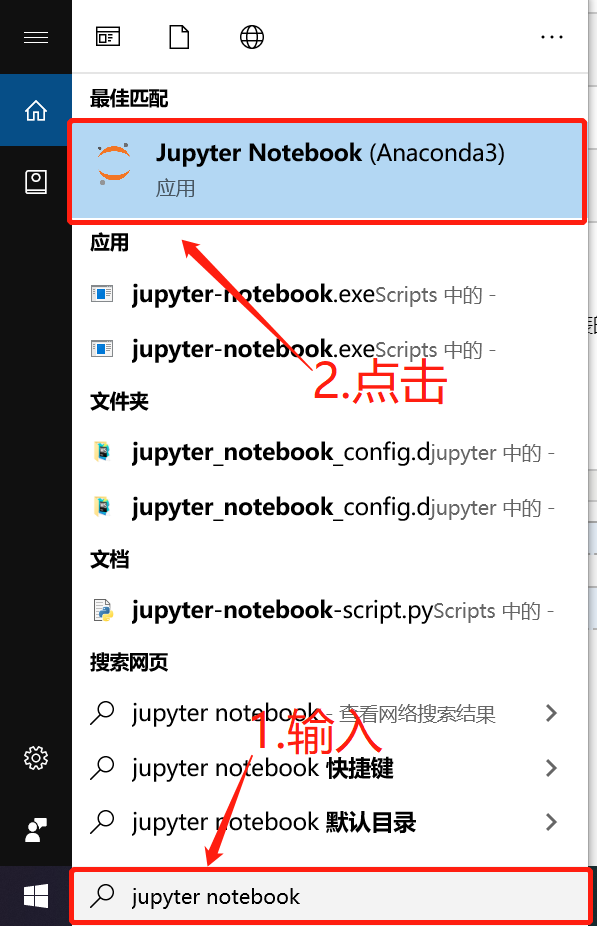
下面是我修改jupyter notebook默认路径后打开的jupyter notebook初始界面如下:

三、jupyter notebook的使用
介绍完jupyter notebook是干什么的,如何进行安装,那么就来介绍一下jupyter notebook是如何使用的吧,这里我只介绍一些基本的可以满足日常开发的使用,关于一些更高级的使用可以自行查阅相关资料和文献。
1.创建文件

2.工具栏
新建Notebook建立由名字、主工具栏、快捷栏和编辑区几个部分组成,点击文件名可对文件名进行重命名,编辑区由一个个的cell单元格进行组成

3.编辑和运行
在cell单元格中进行输入Python代码,可以点击运行按钮可以看到运行结果,也可以使用快捷键Ctrl+Enter运行Python代码,或使用Shift+Enter运行Python代码并跳到下一行

4.markdown编辑模式
添加标题,点开Cell下拉菜单中Cell Type 中Markdown,即可修改当前的单元格类型。
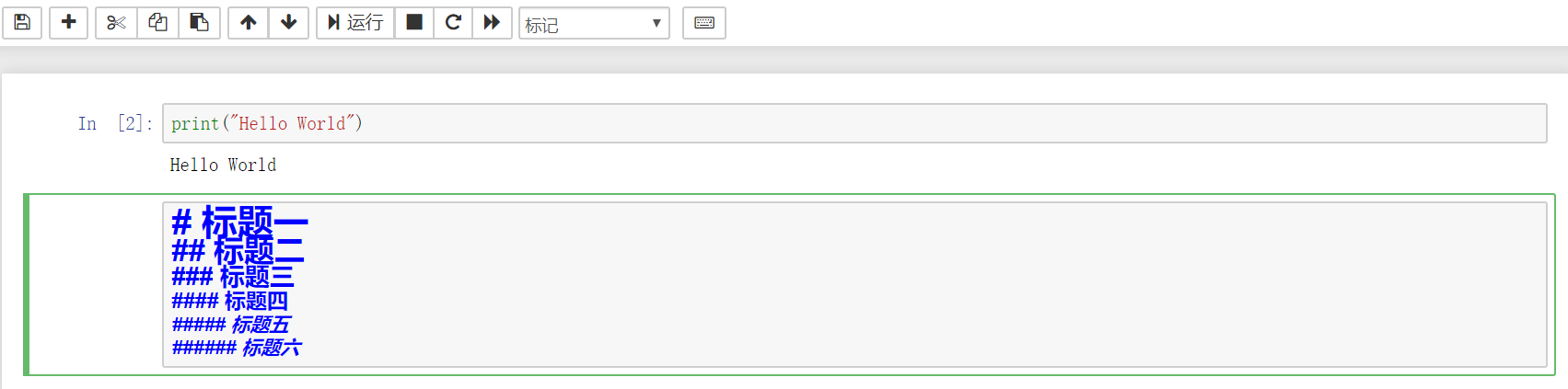
Ctrl+Enter或Shift+Enter看Markdown编辑效果如下:
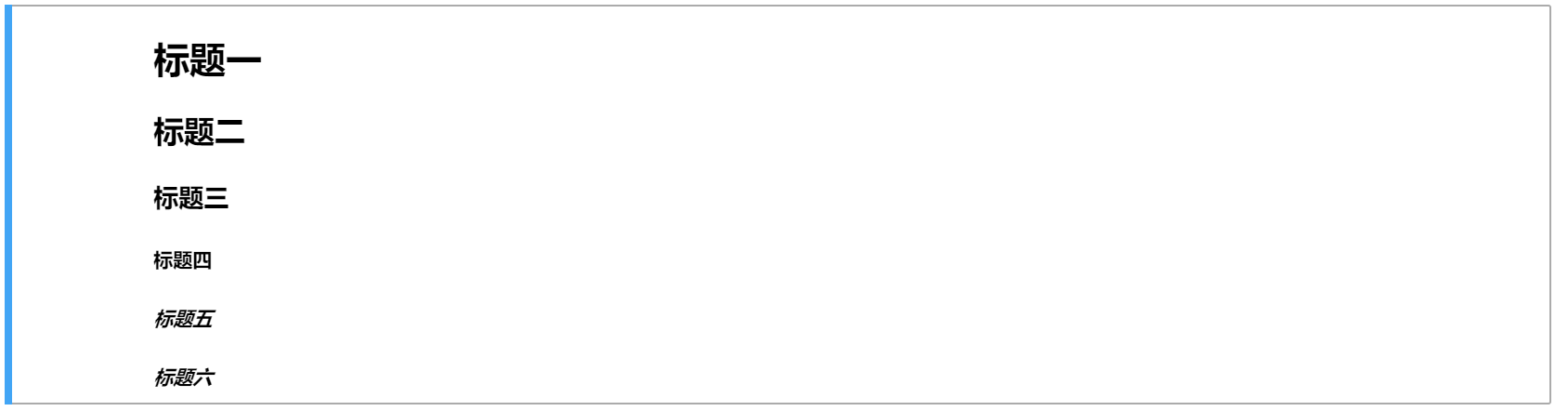
注:Markdown有很多很好用的命令,掌握这些常用的命令,你就可以编辑出很好看的Markdown文档(后期会给出常用命令的博客链接)
5.常用快捷键
jupyter notebook也提供了很多快捷键可供我们进行使用,提高我们的工作效率,可以通过esc+H进行查看常用快捷键,也可以看我的另外一篇博客:jupyter notebook常用快捷键
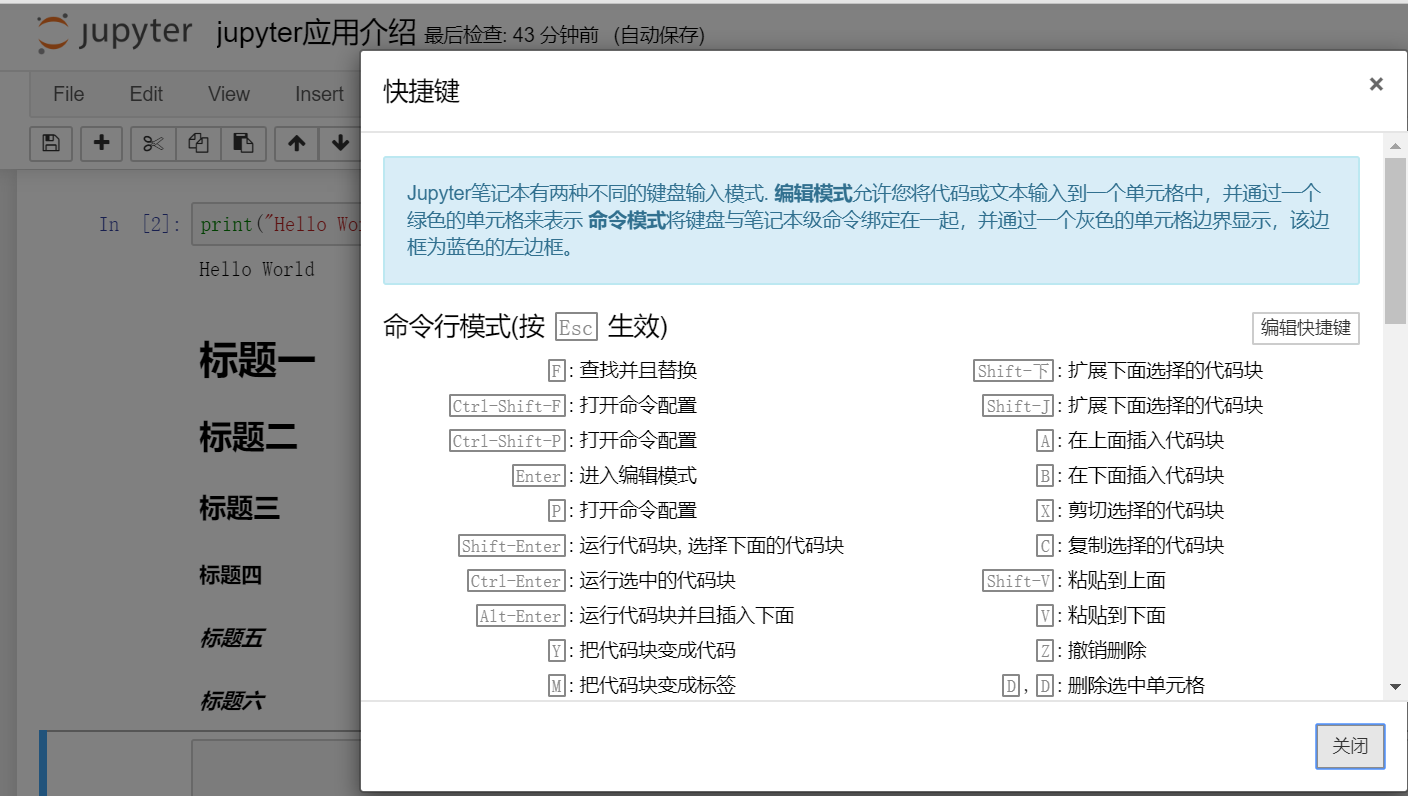
以上就是对jupyter notebook最基本的一些简单介绍,你可以通过掌握jupyter notebook快捷键来提高工作效率,通过掌握markdown的命令来编辑精美的文档!如需转载请说明出处,如有疑问请评论区留言。。。。
Jupyter Notebook安装和使用详情(你不懂我......)的更多相关文章
- Windows下的Jupyter Notebook 安装与自定义启动(图文详解)
不多说,直接上干货! 前期博客 Windows下的Python 3.6.1的下载与安装(适合32bits和64bits)(图文详解) 这是我自定义的Python 的安装目录 (D:\SoftWare\ ...
- Windows下的Jupyter Notebook 安装与自定义启动
1.Jupyter Notebook 和 pip 为了更加方便地写 Python 代码,还需要安装 Jupyter notebook. 利用 pip 安装 Jupyter notebook. 为什么要 ...
- 全真教程:Windows环境Jupyter Notebook安装、运行和工作文件夹配置
全真教程:Windows环境Jupyter Notebook安装.运行和工作文件夹配置 @ 目录 全真教程:Windows环境Jupyter Notebook安装.运行和工作文件夹配置 一.Jupyt ...
- Jupyter notebook 安装,初步使用
在学习算法,图像处理过程中,理论结合实际的时候总要写一些程序,我用的是PYTHON.这时候,选择一款称手的工具比较重要.之前我用自带的IDLE,也还可以,但是操作不够便捷,文件组织也不是很好.后来想用 ...
- 如何为 Jupyter Notebook 安装代码提示功能
按照上一篇博客安装完 Python 和 Jupyter Notebook 后,我们已经可以使用 Notebook 愉快的编写 Python 代码了,但是发现它不像其他编辑器那样会弹出代码提示,这稍微有 ...
- jupyter notebook安装、登录
pip install jupyter 提示pip需要升级(本人装的是anaconda) 输入:python -m pip install --upgrade pip 安装完成. 运行jupyter ...
- jupyter notebook安装纪要
本次教程使用python工具pip安装.更多安装方式请参考官网. 1.升级pip工具到最新 2.运行安装执行 pip install jupyter 3.安装中 4.更改工作目录 4.1获取配置文件路 ...
- Jupyter notebook安装扩展插件
1. 安装Jupyter Notebook pip install jupyter 2. 安装Jypyter Notebook扩展包 pip install jupyter_contrib_nbext ...
- Jupyter notebook安装
之前就装了jupyter notebook,但今天打开来发现是python2,并且似乎没法转换到python3??? so,再把python3的版本安装一下 打开CMD pip install jup ...
随机推荐
- 如何编写高质量的 JS 函数(2) -- 命名/注释/鲁棒篇
本文首发于 vivo互联网技术 微信公众号 链接:https://mp.weixin.qq.com/s/sd2oX0Z_cMY8_GvFg8pO4Q作者:杨昆 上篇<如何编写高质量的 JS 函数 ...
- 【数据库】MySQL 函数大全包含示例(涵盖了常用如时间、数字、字符串处理、数据流函数的和一些冷门的)
ps:博客园markdown不能自动生成列表,更好的阅读体验可访问我的个人博客http://www.isspark.com/archives/mysqlFunctionDesc 数学函数(Mathem ...
- net core天马行空系列: 泛型仓储和声明式事物实现最优雅的crud操作
系列目录 1.net core天马行空系列:原生DI+AOP实现spring boot注解式编程 哈哈哈哈,大家好,我就是那个高产似母猪的三合,长久以来,我一直在思考,如何才能实现高效而简洁的仓储模式 ...
- [python]python中的if, while, for
python中的代码块,通过缩进对齐,来表达代码逻辑. 1. if语句 if expression1: if_suite elif expression2: elif_suite else: else ...
- 【HDU6035】 Colorful Tree
题目的意思是:给定一个点带颜色的树,两点之间的距离定义为路径上不同颜色的个数.求所有点对间的距离和. 做法有点分治,还有传说中的虚树DP,树上差分. 点分治法: 考虑每个点的贡献,可以发现一个点的子树 ...
- 蚂蚁SOFA系列(1) - 聊聊SOFA的模块化
作者:404,转载请注明出处.欢迎关注公众号:404P. SOFA是蚂蚁自研的一套金融级分布式中间件,目前正在逐步向业界开源.SOFA的全称有两个,最早是Service Oriented Fabric ...
- asp.net core系列 72 Exceptionless使用介绍
一.Exceptionless介绍 Exceptionless专注于.net平台提供实时错误和日志报告.主要包括:错误通知.智能分组异常.详细错误报告堆栈跟踪.支持离线.UI查看重要错误和确定优先级. ...
- 【Spring】 IOC Base
一.关于容器 1. ApplicationContext和BeanFactory 2. 配置文件 XML方式 Java-configuration 方式 @Configuration 3. 初始化容器 ...
- 1.mssql和mysql sql如何调优?
mssql是指微软的SQL Server数据库服务器. mssql常见的调优方法主要分为两类, (1)代码优化,代码优化,我搜集常用到的有以下几点: 1.避免使用select * 语句 2.避免关联 ...
- 微软发布.Net Core 3.0 RC1,最终版本定于9月23日
2019.9.17 微软 宣布推出.NET Core 3.0 Release Candidate 1.就像Preview 9一样,主要专注于为 .NET Core 3.0 发布最终版本 .现在变得非常 ...
